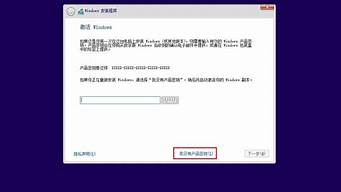1.关于Windows 7 联想官方Windows 7(32位 x86)简体中文旗舰版OEM光盘镜像.ISO
2.怎样将Windows 7英文专业版改为中文界面
3.如何用U盘制作Windows7原版系统安装盘
4.求WinToFlash(制作U盘系统盘) V1.13.0000 中文版网盘
5.怎样用系统光碟安装win7系统

Win7原版光盘安装: (附GHOST版Win7安装方法)
1.设置光驱引导:将安装光盘放入光驱,重新启动电脑,当屏幕上出现的开机LOGO时,按下键盘上的“Delete”或“F1”“F2”键(进BIOS按键各机型略有不同,具体可参考产品说明手册
),进行BIOS后,选择“Boot”,选择“CD/DVD(代表光驱的一项)”为“First Boot Device(光驱设为第一启动)”,完成后按“F10”,选择“Y”,退出BIOS重启电脑。
2.选择光驱,几秒后,屏幕上会出现“Press any key to boot from cd…”的字样,此时需要马上按下键盘上的任意键以继续光驱引导,否则将进入原先的系统。
3.光驱引导起来后,在完成对系统信息的检测之后,很快就会进入到Windows 7操作系统的正式安装界面当中,首先会要求用户选择安装的语言类型、时间和货币方式、默认的键盘输入方式
等,由于我们要安装的是中文版本,所以选择中文(简体)、中国北京时间和默认的简体键盘即可。设置完成后,则会开始启动安装。
4. 随后会提示您确认Windows 7操作系统的许可协议,我们在阅读并认可后,选中“我接受许可条款”,同时在弹出的窗口中,根据情况选择“自定义(高级)”模式,进行下一步操作。
5.进入分区界面,如果是新的硬盘,点击“驱动器选项(高级)” ,选择“新建(E)”,创建分区(建议设置大小为30~40G),设置分区容量并点击“下一步”;如果原来有系统,则选择
需要安装的分区(一般都是C盘),如果你想对硬盘进行分区或者格式化,可以点击“驱动器选项”。也可在此进行硬盘分区新建、删除,调整操作。
6. 选择好对应的磁盘空间后,便会开始启动包括对系统文件的复制、展开系统文件、安装对应的功能组件、更新等操作,期间基本无需值守.当前会出现一到两次的重启操作。
7. 文件复制完成后,这里会在10秒后自动重启,不想等待的话可以点击“立即重新启动”.这时候你可以把光驱中的光盘取出来了.如果没有取出光盘.重启后会出现刚开始的画面。
8.如果你没有取出光盘而出现了这个画面,你千万不要按键盘上的任何键了,等待它从硬盘启动。不然如果你按了任意键,就又进入光盘的系统安装程序了。
9.首先,系统会邀请我们为自己创建一个账号,以及设置计算机名称,完成后点击“下一步”继续。创建账号后需要为我们的账号设置一个密码。如果你不需要密码,直接点击“下一步”
即可。接下来要做的,是输入Windows 7的产品序列号,不用填,等待进入系统后再激活系统。
10.系统会开始完成设置,并启进入桌面环境,安装完成!是不是很简单呢,还在等什么,赶快一起来体验一下Win7吧!
11.安装完成后,进入桌面,开始-运行-输入 slui.exe 回车即可打开要求激活的提示框。输入密钥激活,或者使用工具激活。
12.激活成功后,就不会在超过30天宽限期后,出现黑屏提示为盗版了,而且也支持自动更新打全所有的系统补丁(包),赶快行动吧!
13。如果你使用的不是原版安装光盘,而是GHOST版的WIn7安装光盘,安装更简单,按上面方法设置光盘启动进入安装界面后,一般选第一项,恢复系统到C盘,重启系统就装好了,
祝顺利,如有帮助,还望及时纳.
关于Windows 7 联想官方Windows 7(32位 x86)简体中文旗舰版OEM光盘镜像.ISO
windows?7?RC?简体中文语言包下载+安装方法+win7?RC下载
window?7?RC版下载(网盘+BT下载):windows_7_ultimate_x86_rc_build_7100.4866522.DVD.iso?
windows?77100?RC?简体中文语言包x86/x64(BT+网盘+迅雷)下载:点击下载?
必须在安装之前选择地区和语言,当然也就是China和Chinese啦
安装Windows?7“官方”汉化包:?
一、安装Windows?7“官方”汉化包?
和此前某论坛的汉化包不同,安装这款“官方”汉化包,用户首先要通过Windows?7系统的控制面板(Contol?Panel)(如图1),进入到区域和语言选项(Clock,language?and?Region)之中的Change?display?language选项(如图2)。
图1?在开始菜单中进入Windows?7系统控制面板(Contol?Panel)
图2?在控制面板中进入区域选项的Change?display?language(语言)[page_break]?
此时用户在区域和语言选项中,勾选“Install&Uninstall?languages(安装其它语言)”选项(如图3),图3?选择Install&Uninstall?languages安装其它系统语言
随后便会弹出安装窗口,用户即可勾选语言类型,并开始安装这款“官方汉化包”中的内容。点击Install&Uninstall?languages(安装其它语言)按钮,此时在弹出的对话框中,用户便可勾选“Install?display?languages”(如图4),并在随后弹出的窗口中,选择“Browse?Computer?or?network”选项(如图5)。
图4?选择Install?display?languages确认安装其它语言包[page_break]?
图5?选择Browse?Computer?or?network(本地安装)模式
随后,便会自动弹出管理窗口,将其定位到Windows?7“官方”汉化包的所在路径(如图6)。系统会自动对其进行识别(无需解压缩)。图6?在路径选择窗口中直接定位到语言包所在目录(无需解压)[page_break]?
定位完成之后,用户便会让用户确定是否进行安装,并开始Windows?7操作系统的“汉化”之旅。 定位完成之后,系统便会自动识别语言目录,此时直接点击“下一步”,并确认安装许可之后,即可开始安装(如图7)。图7?识别到简体中文语言后,点击下一步开始安装[page_break]?
在笔者所在的硬件环境下,大约使用了四分钟左右的时间(如图8),安装完成之后,便会提示用户进行重启(如图9)。图8?Windows?7“官方”汉化包安装过程
安装完成之后,会自动由用户选择是否立即将系统语言转换为“简体中文“,选中之后,便会自动重启系统。随后系统便已成为简体中文版本。图8?Windows?7“官方”汉化包安装过程
安装完成之后,会自动由用户选择是否立即将系统语言转换为“简体中文“,选中之后,便会自动重启系统。随后系统便已成为简体中文版本。图9?将系统设置为“简体中文”并重启后即可将系统变为中文[page_break]?
重启之后,用户便会发现,Windows?7系统已经变成了“简体中文”版本(如图10)。包括窗口、菜单和IE浏览器均已变成了中文状态。图10?Windows?7?RC版主界面/窗口已变为简体中文
转帖来自://vistahtml/thread-8347-1-1.html
怎样将Windows 7英文专业版改为中文界面
可以用。安装前备份存在C盘的重要资料。
第一种直接解压
把WIN7的ISO 解压到某个盘的根目录下,然后用nt6 hdd install 安装。运行nt6 hdd install,然后重启就会出现WIN7的安装界面,
中文安装界面提示很详细的,按照提示一步一步来就可以了,没什么问题的。建议在选择安装盘的时候格式化一次C盘,这样就不会备份以前的系统了。
第二种方法
准备U盘(4G)(建启动分区):在一台运行Windows的计算机上插入U盘,打开一个管理员权限的命令行并输入:C:\>diskpart DISKPART> list disk 辨别分配给你的U盘编号,这里设是2 DISKPART> select disk 2 (注意你的编号可能不是2) DISKPART> clean DISKPART> create partition primary DISKPART> select partition 1 DISKPART> active DISKPART> format fs=fat32 DISKPART> assign DISKPART> exit 复制Windows 7安装文件到U盘解开、刻录、或卦载你的Windows 7 DVD到某处,例如 x:\, 设你的U盘是z:,然后下:C:\>xcopy x:\*.* /s/e/f z:\ 从U盘安装xcopy完成后,把U盘插到要装机的计算机上并重启。使用BIOS设置或按某个热键需选择从U盘启动。然后按屏幕指示进行安装。
如何用U盘制作Windows7原版系统安装盘
直接换个验证过的中文简体版系统盘重装 win7系统 就行了,这样就可以全程自动、顺利解决 win7中文版系统安装 的问题了。用u盘或者硬盘这些都是可以的,且安装速度非常快。但关键是:要有兼容性好的(兼容ide、achi、Raid模式的安装)并能自动永久激活的、能够自动安装机器硬件驱动序的系统盘,这就可以全程自动、顺利重装系统了。方法如下:
1、U盘安装:用ultraiso软件,打开下载好的系统安装盘文件(ISO文件),执行“写入映像文件”把U盘插到电脑上,点击“确定”,等待程序执行完毕后,这样就做好了启动及安装系统用的u盘,用这个做好的系统u盘引导启动机器后,即可顺利重装系统了;
2、硬盘安装:前提是,需要有一个可以正常运行的Windows系统,提取下载的ISO文件中的“*.GHO”和“安装系统.EXE”到电脑的非系统分区,然后运行“安装系统.EXE”,直接回车确认还原操作,再次确认执行自动安装操作。(执行前注意备份C盘重要资料!);
3、图文版教程:有这方面的详细图文版安装教程怎么给你?不能附加的。会被系统判为违规的。
重装系统的系统盘下载地址在“知道页面”右上角的…………si xin zhong…………有!望纳!
求WinToFlash(制作U盘系统盘) V1.13.0000 中文版网盘
由于目前操作系统容量都比较大,所以在进行操作之前我们需要准备一个至少4GB以上容量的优盘,现在优盘的价格比较低,一个4GB的优盘80元左右就可以入手,这要比买一个外置光驱划算的多。
其实使用优盘安装操作系统并不是什么新技术,并且目前在网络上也可以查询到不少相关信息,我们下面所做的只是把能够用优盘安装系统的方法进行归纳、总结和细化,我们希望看完文章的朋友都能够掌握这些方法。
Windows 7系统安装方法
·Windows 7系统安装方法
在本文中我们会为大家分别介绍使用U盘安装Windows 7和Windows XP两种操作系统的方法。虽然使用优盘安装系统看似高深,但是其实看完文章后你会发现非常简单,首先我们先为大家介绍安装Windows 7操作系统的方法。
为了能够让用户更加方便的安装Windows 7操作系统,微软官方为用户提供了一个应用软件,其名字为Windows7 USB/DVD Download Tool,由于这款软件是由微软官方提供,所以具备非常高的可靠性,用户可以放心使用。
软件起始界面
找到镜像文件
Windows7 USB/DVD Download Tool是一款专门制作优盘版Windows 7安装源的工具,不仅如此,它还可以帮助用户把Windows 7镜像文件刻录成安装光盘。这款软件的界面非常简洁,整个操作过程也很简单。在打开软件之后,点击“Browse”按钮选择Windows 7镜像文件。在这里需要强调的是,Windows 7镜像文件需要用户自行准备,大家可以直接去网络上下载,一个Windows 7镜像文件的体积大约在3GB左右。
选择优盘
注意保存优盘中的数据
在进行数据拷贝之前,系统会提示需要格式化优盘,如果你优盘上有重要数据,一定要记得进行备份。(虽然提示框上写的是“Not Enough Free Space”,但是就算你的优盘容量足够大,也必须要格式化,别抱有任何幻想,呵呵)。
拷贝数据过程在8分钟左右
安装完成
经过8分钟左右的等待之后,整个安装文件就会保存在优盘中。这时可能你会想到,既然Windows 7镜像文件能够使用这个软件导入,那么其他操作系统会不会也可以呢?在这里我们遗憾的告诉大家,依然不要抱有任何幻想,这个软件只限于Windows 7系统,安装其他操作系统需要另一种方式。
友情提示:我们推荐用户使用正版Microsoft Windows 7操作系统,不仅保证了系统的稳定性,同时还能够为用户体验更多支持DirectX 11的游戏奠定基础,正版Windows 7作为目前最流行的操作系统能够为用户的体验带来更多乐趣。
用优盘安装Windows 7步骤详解
·用优盘安装Windows 7步骤详解
在成功制作完系统文件之后,我们下面就要进行安装。首先,我们需要进入笔记本的BIOS界面,确保启动项第一项为USB设备,相信安装过操作系统的朋友肯定都知道这个要点。由于每款笔记本的BIOS界面都会有细微差异,所以调节的方式也会不同。不过,只要找到Boot的选项,进入之后肯定都会有相关项目的调节。
设置优盘为第一启动设备
已经可以开始安装Windows 7系统
把BIOS中的启动项设置好,重新启动笔记本之后就可以成功进入Windows 7系统安装界面,这时剩下的操作就和使用光盘安装的方法没有任何区别了。用户依然可以在Windows 7系统安装界面进行格式化硬盘、建立主分区等操作。
点此进入Windows 7 USB/DVD Download tool下载页
安装Windows 7 USB/DVD Download tool的系统需求:
* Windows XP SP2, Windows Vista,或Windows 7 (32/64-bit);
* 奔腾233MHz及以上等级处理器(建议300 MHz以上);
* 50MB空余硬盘空间;
* DVD-R刻录盘或4GB容量USB闪盘。
至此,使用优盘安装Windows 7的教程完成了。Windows 7 USB/DVD Download tool这款软件非常小,容量不到1MB,大家可以通过上面的链接方便的进行下载。之前我们提到,Windows XP是无法通过此方法顺利安装,所以下面我们将为大家介绍使用优盘安装Windows XP的方法。
怎样用系统光碟安装win7系统
链接:
提取码:6hgg?
软件名称:WinToFlash(制作U盘系统盘)V1.13.0000中文版
语言:简体中文
大小:8.78MB
类别:系统工具
介绍:WinToFlash是一个制作u盘装系统软件,可轻松制作优盘系统盘的软件,只需几个基本步骤就可以迁移Windows安装程序到U盘,并在没有光驱的计算机上安装。没有Windows安装调试经验的用户可通过向导模式来完成。WinToFlash支持WindowsXP,Windows2003,WindowsVista,Windows2008,Windows7系统。
可准备好一张系统安装光盘,并通过系统盘安装系统,具体步骤如下:
1. 将系统光盘放入光驱中去;
2. 重启电脑,开机点击ESC键后,通过键盘上的方向键选择DVD光驱启动项,并点击回车键进入系统安装界面;
3. 出现Windows 7 安装界面,首先依次选择为中文(简体),中文(简体,中国),中文(简体)-美式键盘,选择好了点击下一步,点击安装后出现安装程序正在启动;
4. 现在出现协议书,把接受许可条款的勾,勾上了,进行安装;
5. 在出现的选择界面中选择自定义:这里选择第一个分区,类型为系统,再点击下一步(再这之前可以格式我们的第一个分区,在驱动器选项(高级)(A)那里),出现正在安装界面,等待一段时间后,会提醒安装程序正在启动服务;
6. 再提醒重新 启动您的计算机后安装过程将继续,这里是全自动的;
7.桌面会出现正在启动、Windows画面,在出现安装程序正在检查性能;
8. 安装安装完成后会出现输入用户名界面,输入用户名,下一步后出现输入密码界面,根据需要确定是否输入密码,然后下一步;
9. 出现要输入密钥,可以输入系统的激活秘钥;
10. 选择仅安装重要的更新,并且调整时间和选择网络;
11. 接着Windows7旗舰版 正在启动,这样就进入了系统;
12.系统安装完成后可前往驱动下载页面下载更新机器的驱动程序